كيفية إيقاف تشغيل الوضع الداكن على بحث Google
يبدو الوضع المظلم في بحث Google رائعًا ، ولكنه ليس مناسبًا للجميع تمامًا مثل أي شيء آخر في العالم. إذا كنت تفضل إجراء عمليات البحث على مظهر فاتح ، فإليك كيفية إيقاف تشغيل الوضع الداكن على بحث Google على سطح المكتب والجوال.
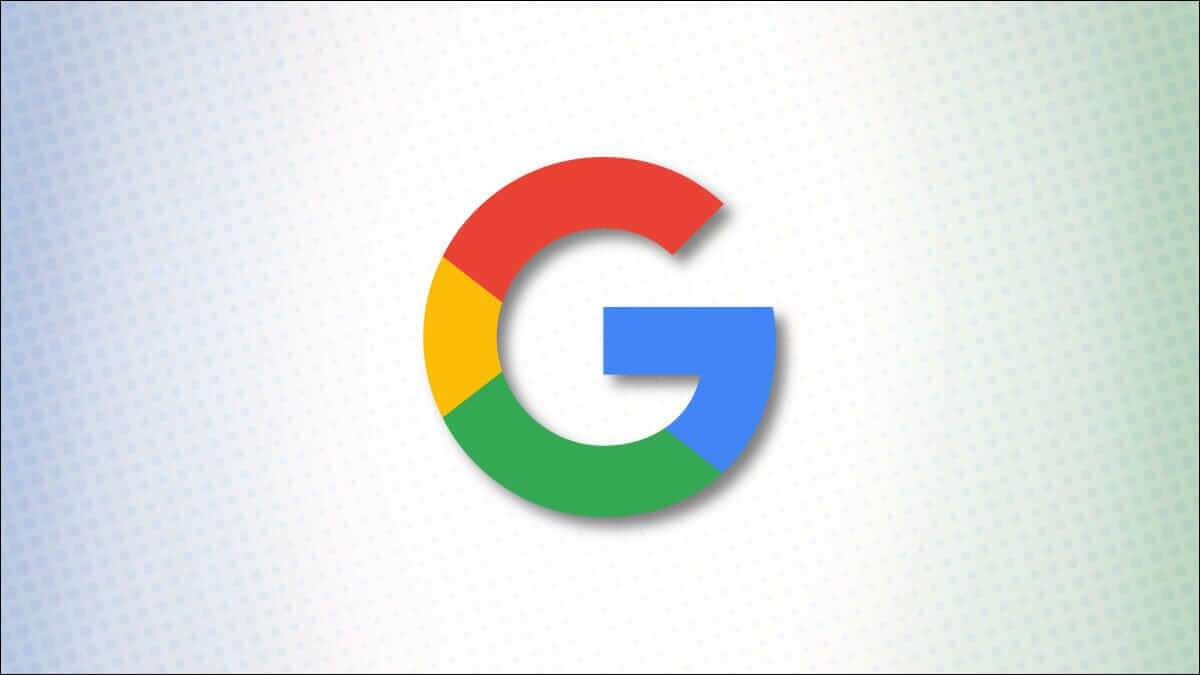
في وقت لاحق ، إذا غيرت رأيك ، يمكنك إعادة تمكين الوضع بسرعة.
قم بإيقاف تشغيل الوضع الداكن على بحث Google على سطح المكتب
لتعطيل الوضع المظلم لبحث Google على جهاز الكمبيوتر الذي يعمل بنظام التشغيل Windows أو Mac أو Linux أو Chromebook ، قم بتشغيل متصفح الويب والوصول إلى موقع Google.
في الركن الأيمن السفلي من موقع Google ، انقر على “الإعدادات“.
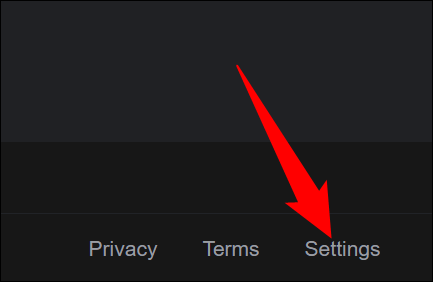
في القائمة التي تفتح بعد النقر على “الإعدادات” ، حدد “إعدادات البحث”.
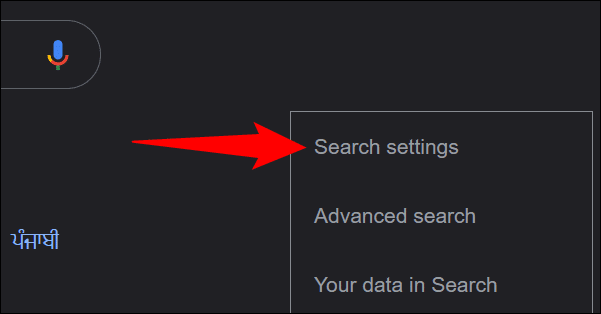
ستصل إلى صفحة “إعدادات البحث”. هنا ، في الشريط الجانبي الأيسر ، انقر على “المظهر“.
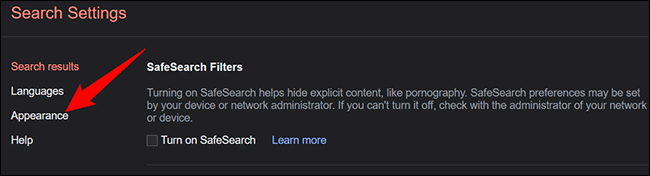
في قسم “المظهر” على اليمين ، قم بتمكين خيار “Light Theme”. يؤدي هذا إلى تعطيل الوضع المظلم وتمكين وضع الإضاءة.
لحفظ إعداداتك ، في الجزء السفلي من قسم “المظهر” ، انقر على “حفظ“.
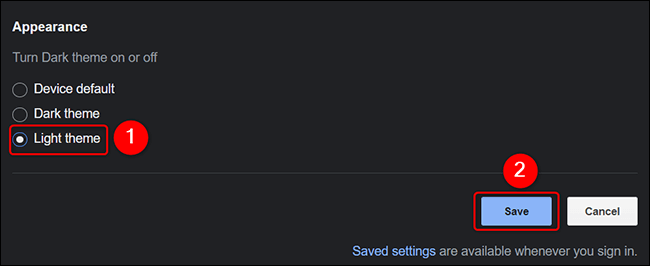
سترى رسالة “تم حفظ تفضيلاتك”. انقر فوق موافق.”
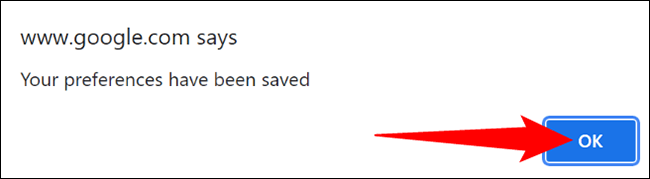
وهذا كل شيء. لقد عدت الآن إلى صفحة Google الرئيسية مع تمكين المظهر الخفيف. يتمتع!
قم بإيقاف تشغيل الوضع الداكن على بحث Google على الهاتف المحمول
لإلغاء تنشيط الوضع المظلم على بحث Google على هاتف iPhone أو iPad أو Android ، قم بتشغيل متصفح الويب وافتح موقع Google.
في الزاوية العلوية اليسرى من Google ، انقر على قائمة الهامبرغر (ثلاثة خطوط أفقية).
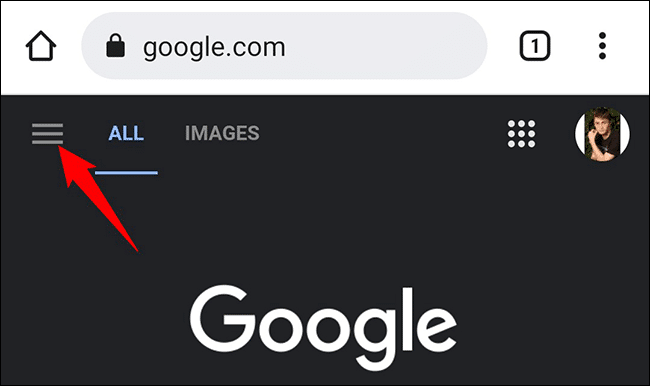
من القائمة التي تفتح ، حدد “الإعدادات“.
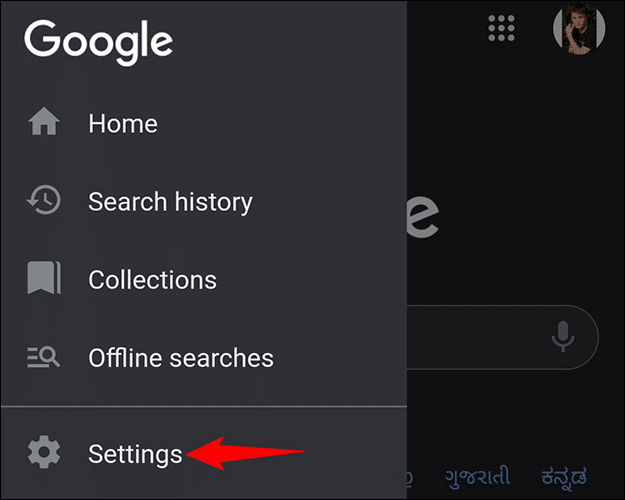
في صفحة “إعدادات البحث” ، في قسم “المظهر” ، قم بتمكين خيار “السمة الفاتحة”.
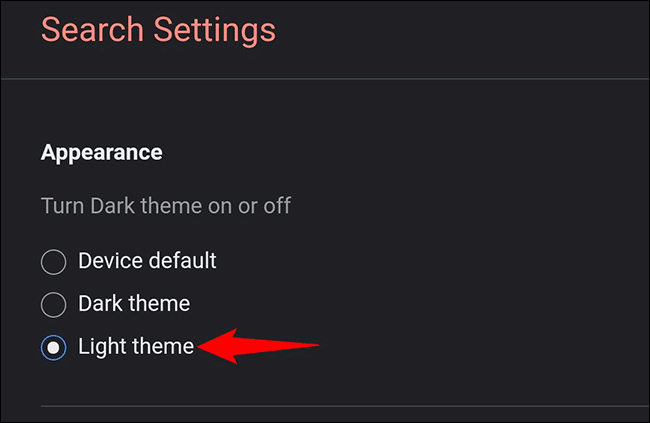
لحفظ التغييرات ، مرر صفحة “إعدادات البحث” إلى الأسفل. هناك ، انقر على “حفظ“.
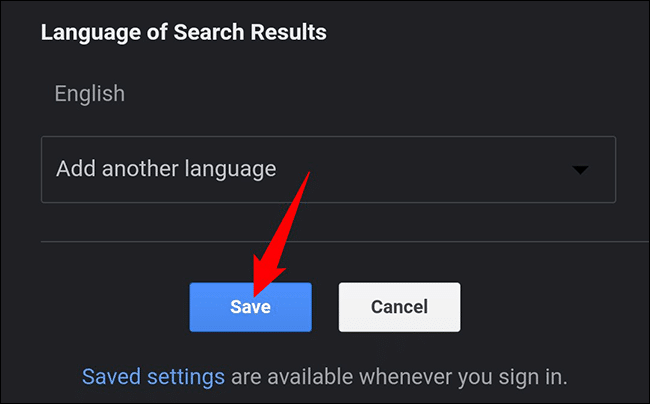
في المطالبة “تم حفظ تفضيلاتك” ، انقر على “موافق“.
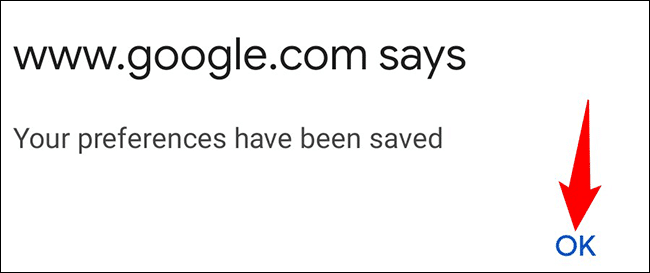
وعاد محرك البحث المفضل لديك الآن إلى وضع الإضاءة. تصفح سعيد!
